potplayer中更改字幕字体渲染方式的方法
时间:2024-04-10 14:41:18作者:极光下载站人气:0
potplayer是大多数小伙伴都比较推荐使用的音视频播放器,我们不仅可以在该编辑器中进行视频的剪辑、旋转以及裁剪等操作,我们还可以对字幕进行设置,你可以启用实时字幕功能,还可以设置实时字幕翻译功能,以及可以将字幕的渲染方式进行更改一下,在该播放器中,一般使用的字幕渲染方式是中等的,我们可以将字幕的渲染方式更改成质量高,下方是关于如何使用potplayer更改字幕渲染方式的具体操作方法,如果你需要的情况下可以看看方法教程,希望小编的方法教程对大家有所帮助。
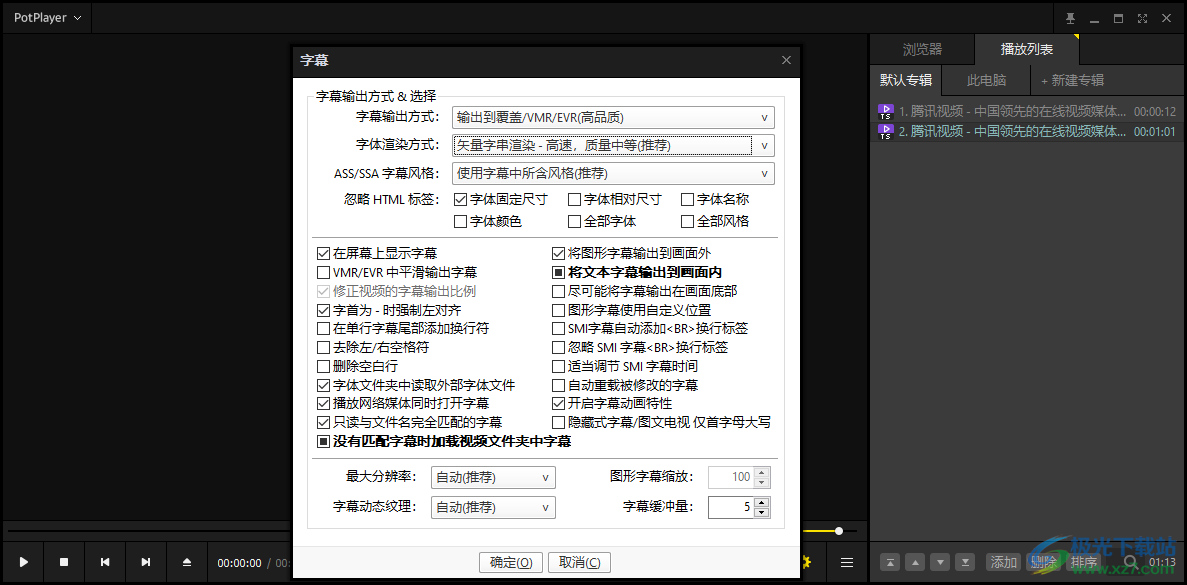
方法步骤
1.直接将安装到电脑桌面上的potplayer双击打开。
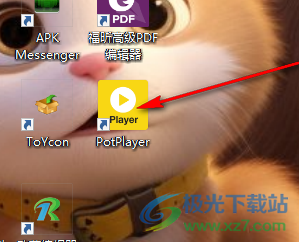
2.进入到页面中之后,我们将鼠标右键点击一下页面,在弹出的菜单选项中,点击打开【字幕】选项。
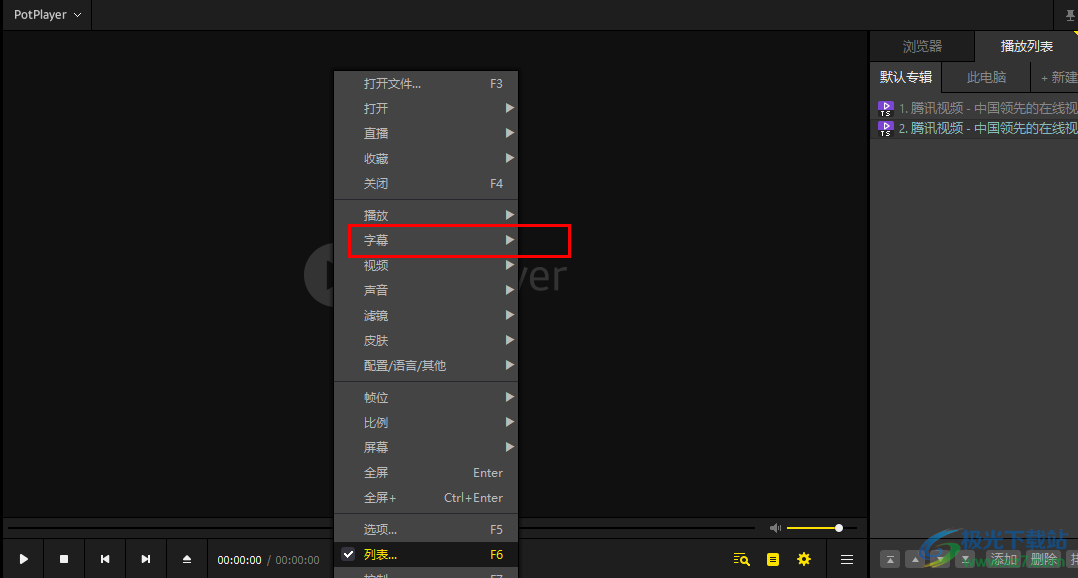
3.之后在字幕选项下还有一些子选项显示出来,找到子选项中的【字幕设置】选项,将其点击一下进入。
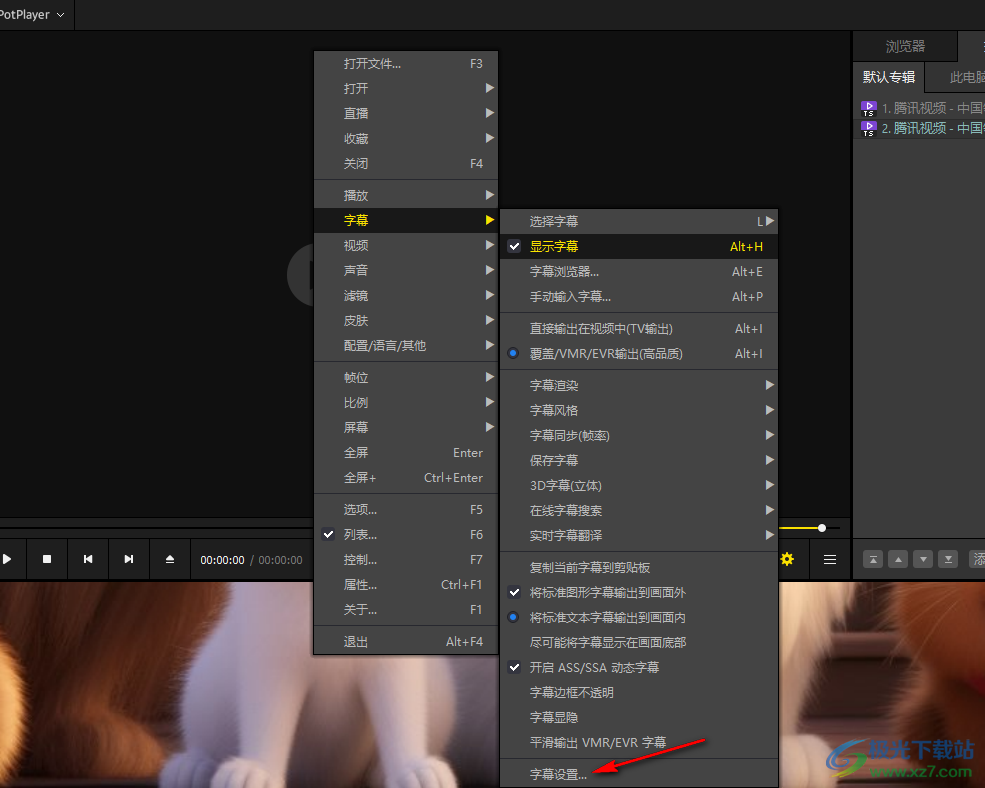
4.当我们点击打开字幕的设置窗口之后,我们就可以查看到当前的字体渲染方式为高速、质量中等,我们可以将该列表点击打开。
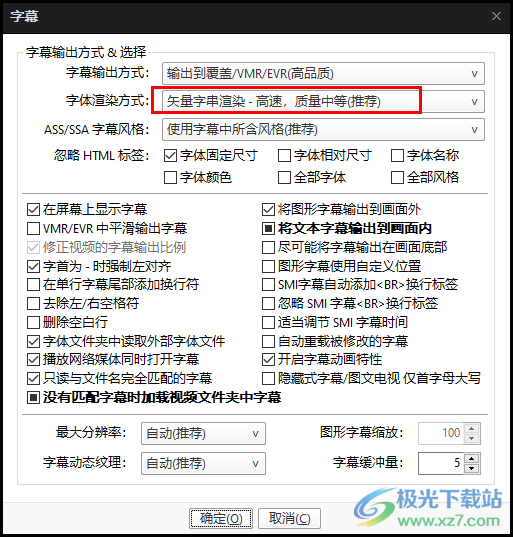
5.点击打开之后,你可以切换成质量高选项,之后点击下方的确定按钮保存设置就好了,如图所示。
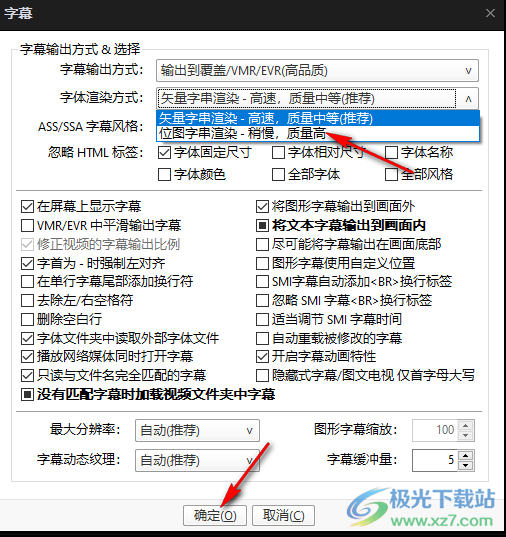
以上就是关于如何使用potplayer设置字幕渲染方式的具体操作方法,我们可以更改字幕的字体、大小以及颜色,以及可以设置实时字幕以及实时字幕翻译,还可以按照上述的方法教程更改字幕的渲染方式,感兴趣的话可以操作试试。

大小:28.40 MB版本:v1.7.21233 中文版环境:WinAll
- 进入下载

网友评论